
¡Hola, konnichiwa y merhaba! 🙏 Mientras respond.io continúa expandiendo su base internacional de usuarios, estamos añadiendo más idiomas a la plataforma — 15 de ellos en noviembre, de hecho. Antes de entrar en detalles sobre eso, consulta la completa renovación que hemos realizado en el Drawer de Contacto.
El Drawer de Contacto rediseñado
Hemos rediseñado el Drawer de Contacto para optimizar tu vista y aumentar la eficiencia en el acceso a la información de contacto. 🎉 Aquí hay un resumen de los cambios.
Nueva barra lateral vertical para el Drawer de Contacto.
Originalmente, Detalles de Contacto, Actividad y Canales se mostraron como pestañas dentro de un panel permanente.
Para una navegación más fácil, las pestañas ahora se reposicionan en una barra lateral vertical persistente a la derecha del Módulo de Mensajes. Al hacer clic en cualquiera de las pestañas se abrirá el Drawer de Contacto para una visualización más amplia de la información de contacto relevante.
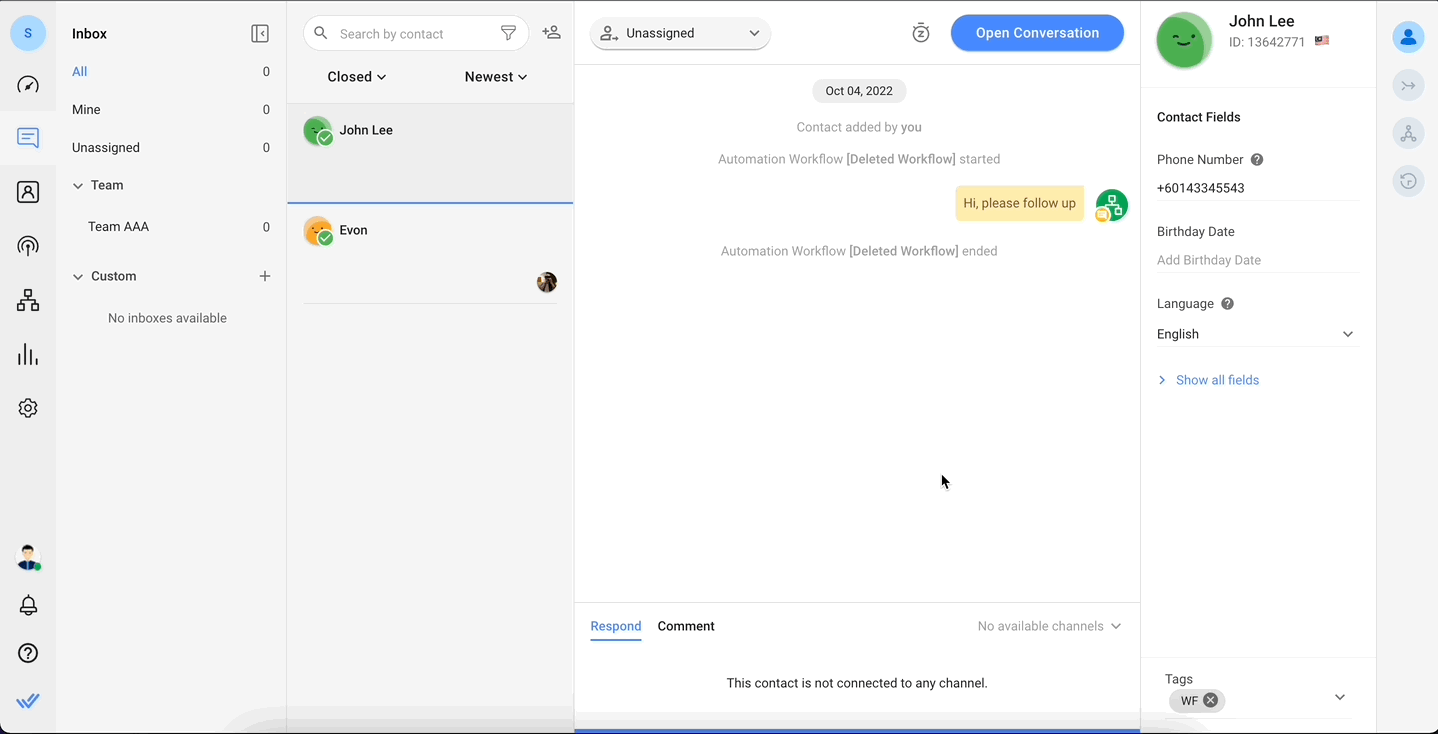
¡Además, el Drawer de Contacto es ahora colapsable! Pasa el ratón sobre el cajón y haz clic en el botón de la flecha para colapsarlo. Esto expandirá la Consola de Mensajes y te permitirá centrarte en las conversaciones.
Para reabrir el Drawer de Contacto, simplemente haz clic en cualquiera de las pestañas de la barra lateral vertical.
Nueva pestaña de sugerencias de fusión
Las sugerencias de fusión se colocaron previamente en la parte inferior de la sección Canales. No se proporcionaron detalles sobre el(los) contacto(s) con identificadores superpuestos que provocaron la sugerencia de fusión.
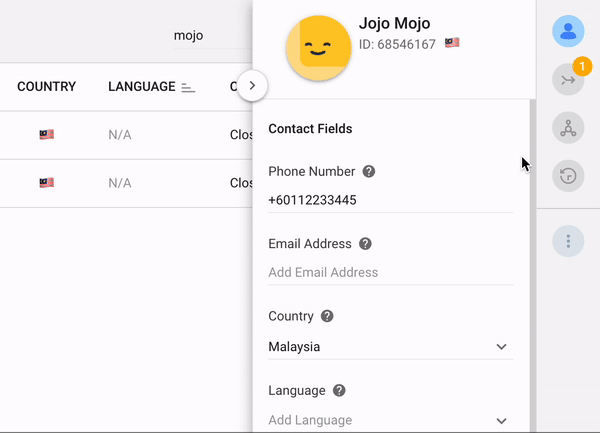
Para mejorar la gestión de contactos, las sugerencias de fusión ahora tienen su propia pestaña en la barra lateral vertical. Proporciona información clave, como los identificadores superpuestos, sobre posibles contactos duplicados cuando se hace clic en ellos. Esto permite comparar los detalles de un vistazo y decidir si la sugerencia de fusión es válida.
Nuevo campo de etiquetas persistentes.
Si tienes numerosos campos de contacto, antes tenías que desplazarte hasta la parte inferior del panel de Detalles de Contacto para ver las etiquetas. El campo de etiquetas ha sido actualizado como una sección persistente en el Drawer de Contacto, por lo que estará fijado en su lugar y siempre será visible para una fácil referencia.
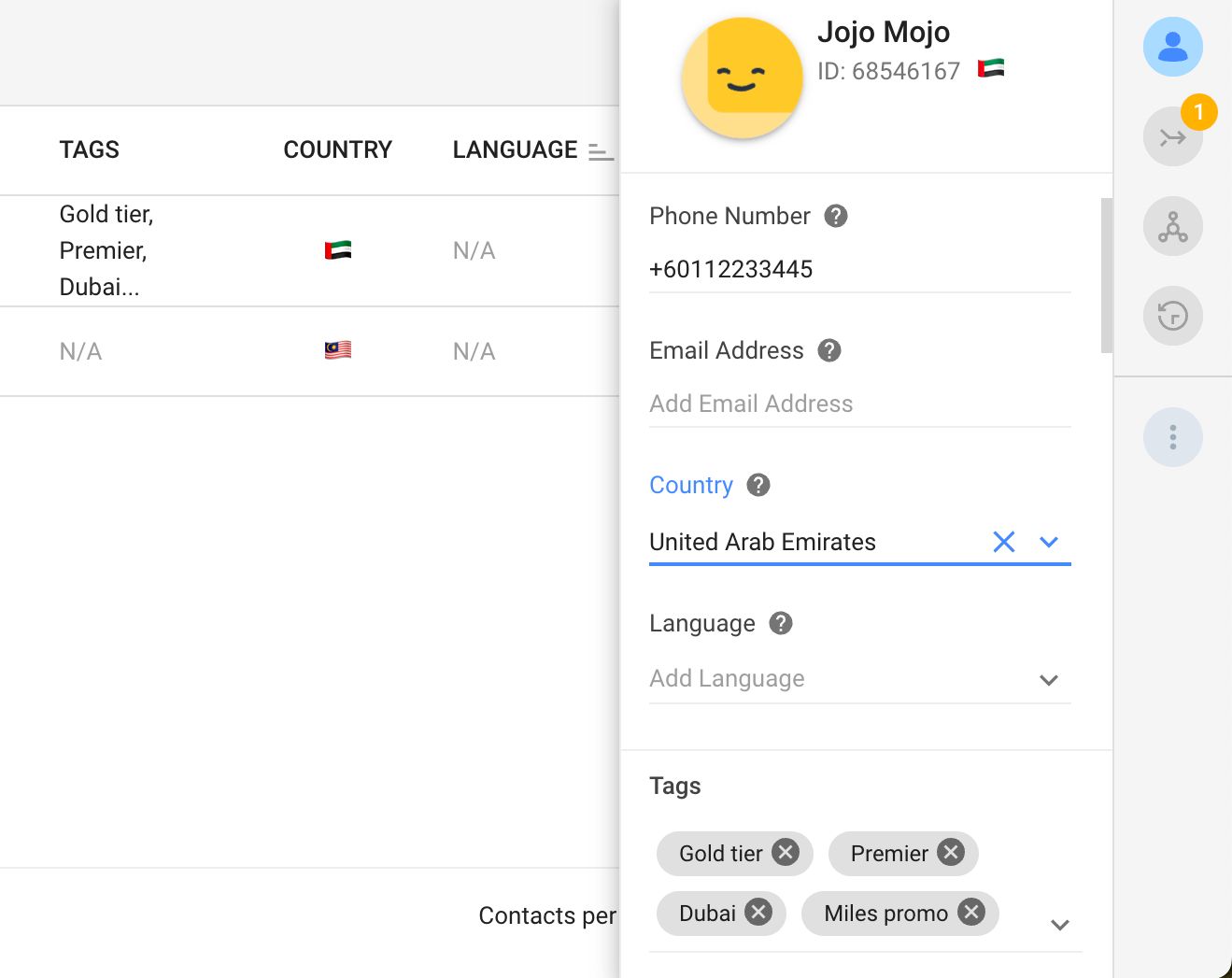
Vista de detalles de contacto personalizable.
Ahora puedes personalizar la vista de Detalles de Contacto reconfigurando el orden y ajustando la visibilidad de los Campos de Contacto. Esto adapta los Detalles de Contacto a tu uso específico para que la información más relevante sea fácilmente accesible y toda la información secundaria o ruidosa esté oculta.
En Ajustes > Configuración del espacio de trabajo > Campos de contacto, haz clic en el botón Personalizar vista. Ahora puedes reordenar los campos o editar su visibilidad.
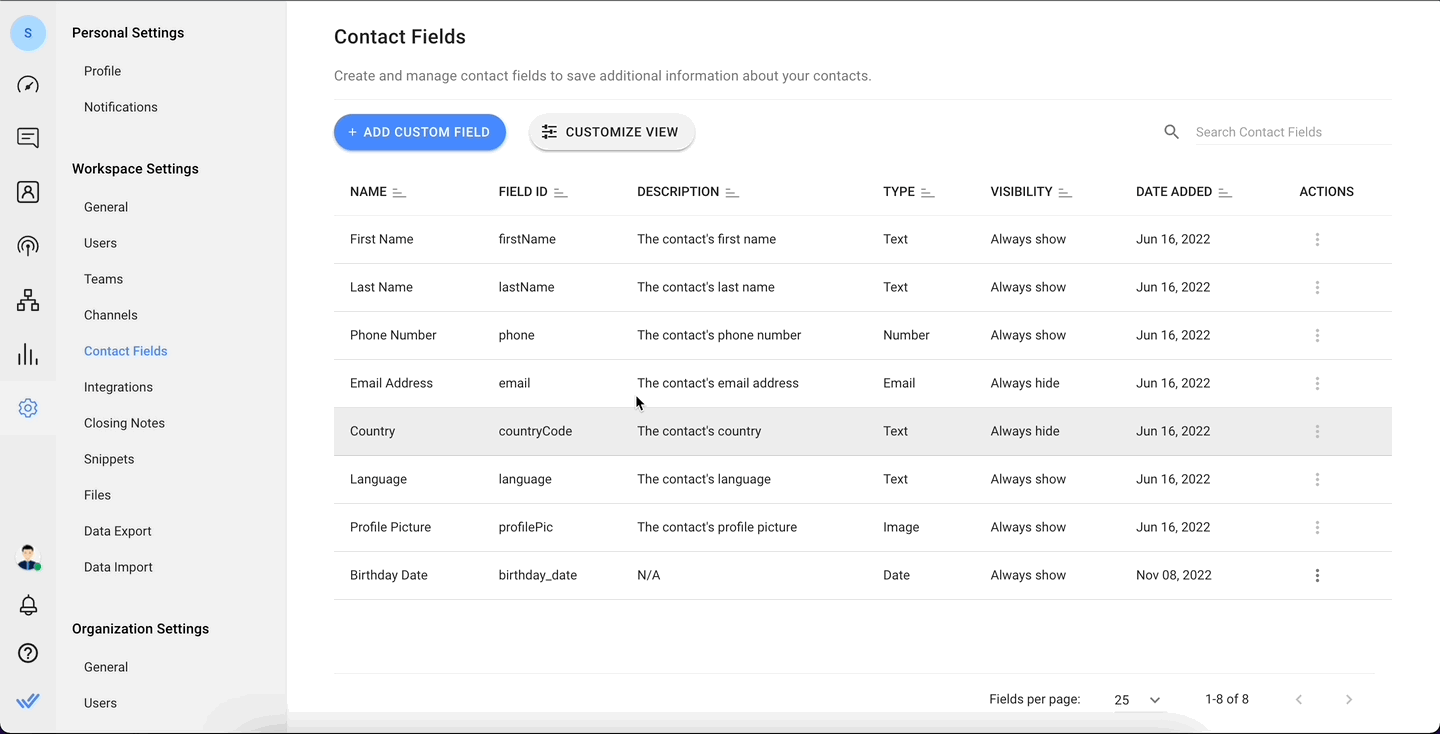
Para reordenar los campos en el panel de Detalles de Contacto, arrástralos y muévelos en el cuadro de diálogo al orden deseado. Haz clic en el botón Guardar cuando hayas terminado. El nuevo arreglo se reflejará en el panel de Detalles de Contacto para todos los usuarios del espacio de trabajo de inmediato.
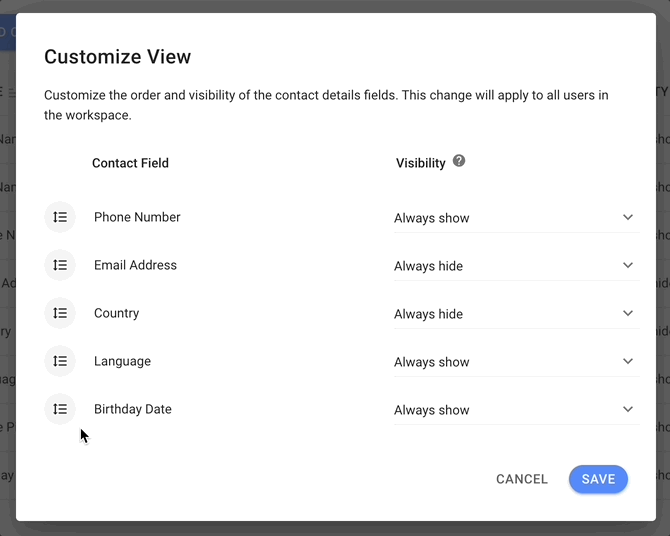
Para mostrar solo campos de contacto relevantes, puedes gestionar la visibilidad de campos individuales.
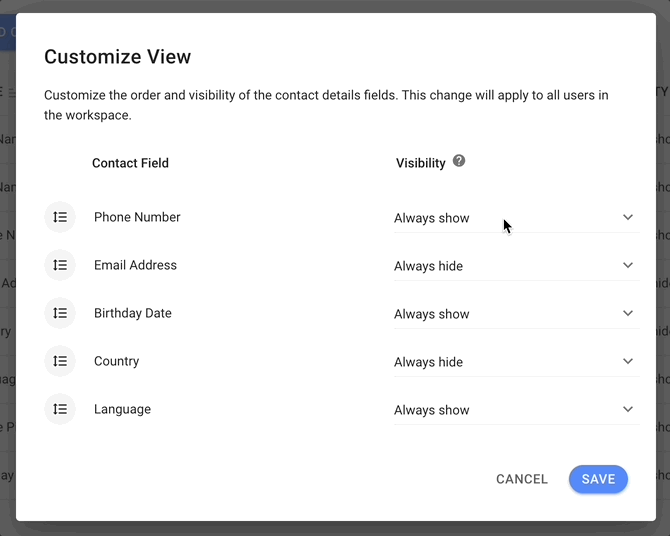
Hay 3 opciones para la visibilidad de los campos de contacto.
Mostrar siempre: cuando se selecciona esta opción, el campo de contacto se mostrará en el cajón de detalles de contacto.
Ocultar siempre: cuando se selecciona esta opción, el campo de contacto se ocultará en el cajón de detalles de contacto.
Ocultar cuando esté vacío: Cuando se selecciona esta opción, el campo de contacto se ocultará si su valor está vacío.
Una vez guardados los cambios, la nueva configuración de visibilidad se reflejará en el Diagrama de Detalles de Contacto para todos los usuarios del espacio de trabajo.
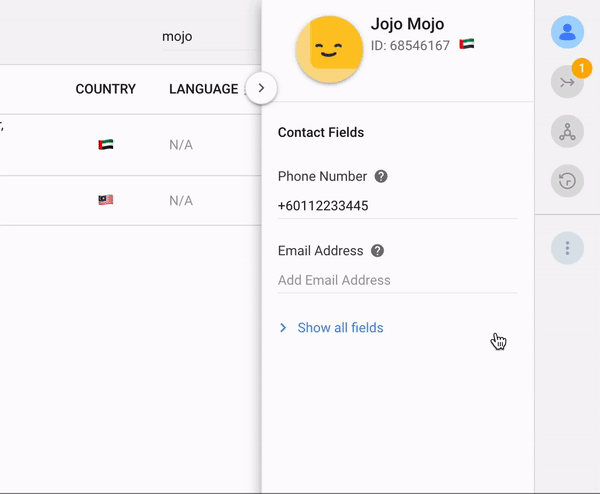
Para ver todos los campos ocultos de contacto, haga clic en Mostrar todos los campos alternar en el cajón. Puedes ocultarlos de nuevo haciendo clic en el interruptor de Ocultar campos.
Descripción de la herramienta para los campos de contacto.
Ahora puede crear consejos para las descripciones de campos de contacto en el Dibujador de detalles de contacto. Esto proporciona a los usuarios como nuevos agentes información sobre el uso y los tipos de valor previstos para este campo cuando pasan el cursor sobre él.
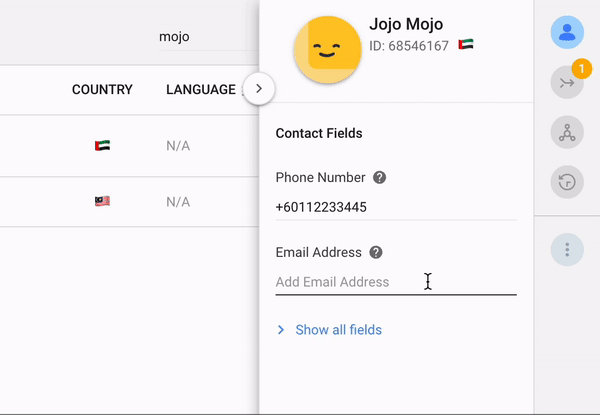
Para crear un consejo de descripción, vaya a Ajustes > Configuración del espacio de trabajo > Campos de contacto y añada una descripción al campo relevante. Haga clic en Actualizar cuando haya terminado. El tooltip de descripción se mostrará en el Drawer de Detalles de Contacto para todos los usuarios del espacio de trabajo inmediatamente.
Ahora, pasemos a los nuevos idiomas de la plataforma.
Varios idiomas ahora disponibles en Respond.io
¡Empieza tu jornada laboral con tu saludo preferido, ya sea สวัสดี, 你好, bonjour o привет, entre otros! La plataforma respond.io ya está disponible en estos idiomas:
Árabe (اللغة العربية) 🇸🇦
Burmese (မြန်မာဘာသာ) 🇲🇲
Chino simplificado (简体中文) 🇨🇳
Chino tradicional (繁體中文) 🇹🇼
Francés (Français) 🇫🇷
Alemán (Deutsch) 🇩🇪
Hebrew (עברית) 🇮🇱
Indonesia (Bahasa Indonesia) 🇮🇩
Italiano (Italiano) 🇮🇹
Japonés (日本語) 🇯🇵
Coreano (한국어) 🇰🇷
Ruso (Русский) 🇷🇺
Tailandés (ภาษาไทย) 🇹🇭
Turco (Türkçe) 🇹🇷
Vietnamita (Tiếng Việt) 🇻🇳
Puede cambiar fácilmente el idioma de su plataforma a cualquiera de estos idiomas yendo a Configuración > Configuración personal > Perfil > Idioma. Los nuevos usuarios pueden seleccionar su idioma preferido en la página de registro antes de crear una cuenta de respond.io.
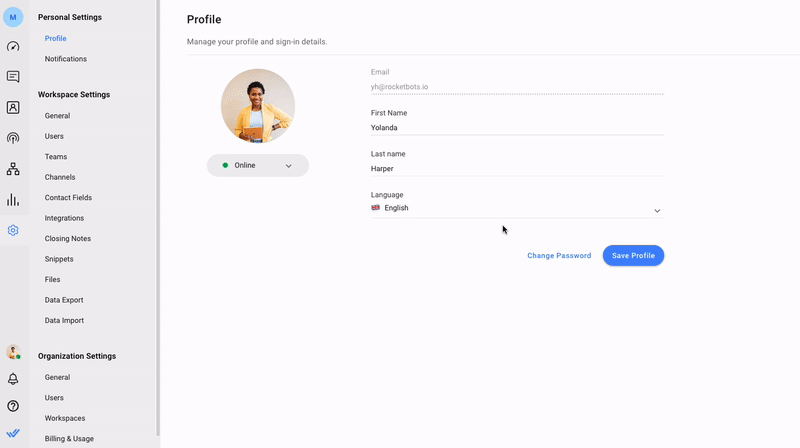
Elegir árabe o hebreo como idioma de tu plataforma cambiará todas las interfaces de la plataforma a una vista de derecha a izquierda (RTL). Esto proporciona una vista más personalizada y familiar para los usuarios de habla árabe y hebrea.
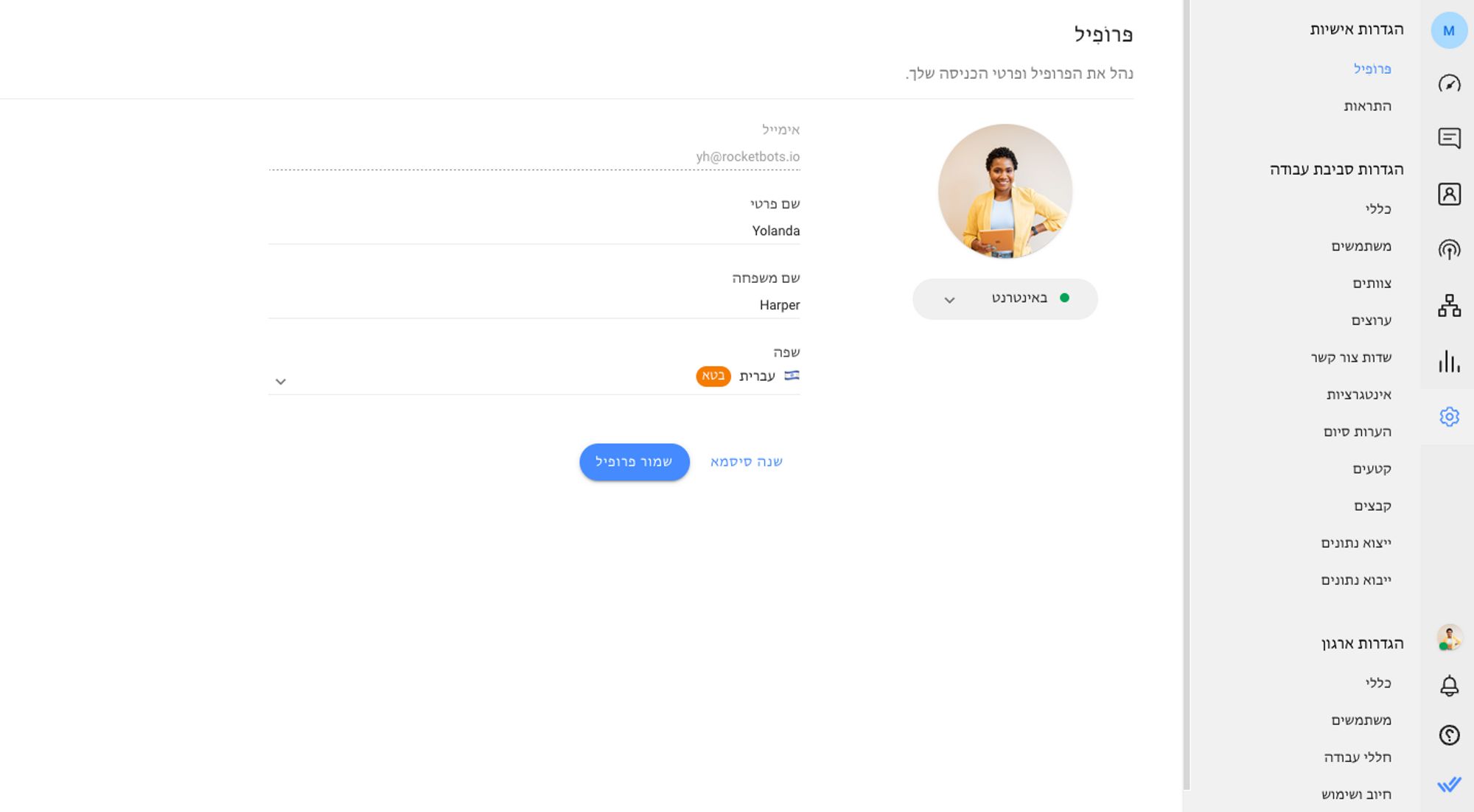
Los usuarios de idioma árabe también verán todos los correos electrónicos relacionados con la plataforma, tales como alertas sobre el límite de Contactos Activos Mensuales (MAC) y las invitaciones por correo electrónico para nuevos usuarios del espacio de trabajo en árabe.
Para todos los demás idiomas, el cambio de idioma está limitado al uso de la plataforma y no se aplicará a los correos electrónicos todavía. Si quieres ver estos añadidos pronto, publica una solicitud de función aquí.
Transforma las conversaciones de los clientes en crecimiento empresarial con respond.io. ✨
¡Gestiona llamadas, chats y correos electrónicos en un solo lugar!






































 Electrónica
Electrónica Moda y vestimenta
Moda y vestimenta Muebles
Muebles Joyería y Relojes
Joyería y Relojes
 Actividades extracurriculares
Actividades extracurriculares Deportes y fitness
Deportes y fitness
 Centro de belleza
Centro de belleza Clínica dental
Clínica dental Clínica médica
Clínica médica
 Servicios de limpieza y servicio de camareras
Servicios de limpieza y servicio de camareras Fotografía y videografía
Fotografía y videografía
 Concesionario de automóviles
Concesionario de automóviles
 Agencia de viajes y operador turístico
Agencia de viajes y operador turístico




